Եթե դուք հաճախ օգտագործում եք որոնիչներ, մասնավորապես Google- ը, այս համակարգչում կատարված ձեր բոլոր որոնումների արդյունքները պահվում են «բլիթներ» կոչվող ֆայլերում: Տեղեկանիշներն օգնում են ձեզ արագ որոնումներ կատարել և նկատելիորեն մեծացնել ձեր էջի բեռը նույն կայքեր այցելելիս: Բայց «թխուկները» երբեմն կուտակվում և բազմապատկվում են: Դրա ծավալը բազմապատկելու գործողությունը տեղի է ունենում ամեն անգամ, երբ դուք մուտք եք գործում ինտերնետ: Ամանակի ընթացքում դրանք խառնվում են սկավառակի տարածքը և պետք է մաքրվեն:
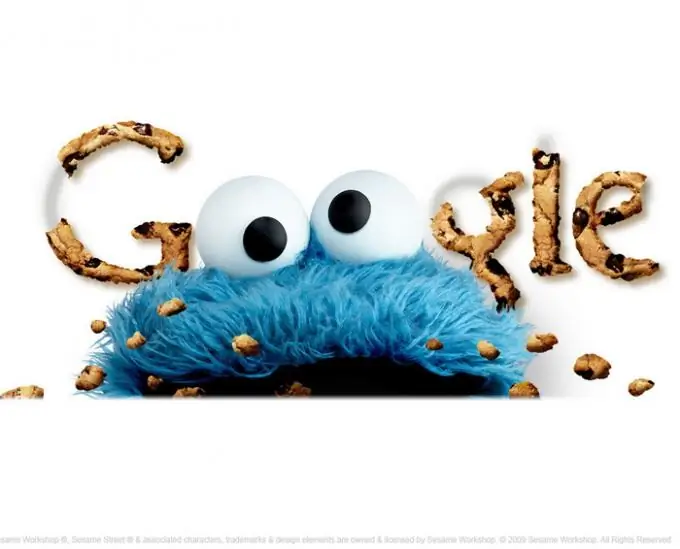
Անհրաժեշտ է
Google որոնիչ
Հրահանգներ
Քայլ 1
Google որոնողական համակարգը պահպանում է ձեր կողմից որոնման տողում մուտքագրված բոլոր հարցումները: Կախված ձեր հաշվից, խնայողությունը տեղի է ունենում տարբեր ձևերով, այսինքն. եթե Google- ի ծառայություններում հաշիվ ունեք, հարցումների պատմությունը պահպանելու համար կա մեկ տեղ, իսկ հաշվի բացակայությունը ենթադրում է բոլորովին այլ պահման վայր:
Քայլ 2
Այս գործողությունն իրականացնելու համար դուք պետք է բացեք ձեր ինտերնետ զննարկիչը: Դրանից հետո բացեք Google որոնիչի էջը. Վերևի աջ անկյունում կտտացրեք «Վեբ որոնման պատմություն»:
Քայլ 3
Եթե ունեք Google հաշիվ և գտնվում եք դրա մեջ, ապա էջի առաջին տողը կլինի «Վեբ որոնման պատմություն [email protected] կայքի համար» խորագիրը: Եթե ոչ, ապա կարող եք մուտքագրել ձեր հաշիվը ՝ լրացնելով «մուտքի» և «գաղտնաբառի» դաշտերի ոգին: Դրանից հետո դուք կարող եք կամ ամբողջությամբ ջնջել պատմությունը, կամ ձեզ հետաքրքրող բաժինները ՝ «Ինտերնետ», «Նկարներ», «Նորություններ» և այլն:
Քայլ 4
Եթե դեռ չեք բացել Google հաշիվ, որոնման պատմությունը պետք է գտնել թխուկներում: Սովորաբար, այս ֆայլերը գտնվում են հետևյալ C վայրում. Փաստաթղթեր և կայանքներ Օգտագործողի տեղական կայանքներ poraryամանակավոր ինտերնետային ֆայլեր: Հարկ է նշել, որ Local Settings պանակը թաքնված պանակ է: Դա տեսնելու համար հարկավոր է թաքնված պանակների տեսանելիությունը թույլ տալ թղթապանակի հատկություններում (Իմ համակարգիչը - Գործիքներ - Թղթապանակի ընտրանքներ - Տեսք): Երբ թղթապանակի հասցեի տողը պատճենեք «բլիթներ» -ով և տեղադրեք այն հետախույզի հասցեի տողում, կտեսնեք նույն արդյունքը:






